Как удaлить неиспользуемые картинки в WordPress?
Рано или поздно, каждый владелец сайта сталкивается с вопросом расточительного использования дискового пространства. Так, за время существования сайта, может накопиться огромное количество лишних картинок и других медиафайлов, которые не были использованы в статьях, были залиты не правильно или просто потерялись из-за неправильной оптимизации процесса добавления графического контента. Все это приводит к тому, что и без того небольшое дисковое пространство становится еще меньше. И, давайте поговорим о том, как же можно удалить неиспользуемые картинки в WordPress и что для этого необходимо сделать.
Поехали!
Немного про удаление медиафайлов
Наверное, полностью автоматизировать процесс удаления ненужных картинок невозможно, однако частично решить подобную проблемы, может помочь популярный плагин WP Media Cleaner. Он хорошо написан, достаточно прост и понятен в использовании, однако не рекомендуем вам использовать его без острой необходимости, ведь как ни как он все таки удаляет файлы.
Характеристики плагина
Плагин WP Media Cleaner создан для того чтоб очищать директорию загрузок, а также библиотеку медиафайлов. С его помощью, вы сможете определить:
- используется ли медиафайл в записи;
- используется ли медиафайл в галерее записей;
- есть ли у ретина медиафайла обычных файл;
- прикреплен ли физический файл к медиатеке;
После проведения проверки по указанным выше параметрам, плагин выделит для вас список с файлами, которые можно удалить.
Установка плагина
Для того чтоб установить наш плагин, необходимо перейти в каталог плагинов WordPress по этой ссылке http://wordpress.org/support/plugin/wp-media-cleaner. Установка плагина совершается стандартно.
Также, вы можете установить его прямо из административной панели. Для этого заходим в меню Плагины — Добавить новый и в строке поиска вводим запрос «WP Media Cleaner».
Настройка плагина
Несмотря на то, что у плагина нет русифицированной версии, он очень удобен и прост в работе, так как практически не нуждается в дополнительных настройках.
После того, как вы активировали плагин, переходим в меню Настройки — WP Media Cleaner и отмечаем там следующие пункты:
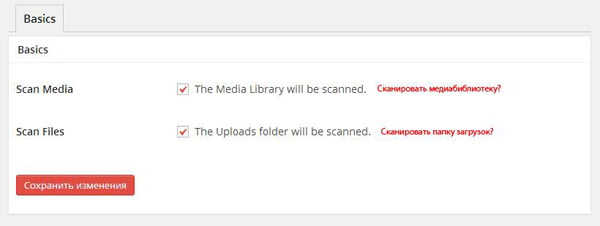
Готово? Теперь переходим в раздел Медиафайлы — Media Cleaner и начинаем проверку файлов нажав кнопку Scan. Когда сканирование будет завершено, для того чтоб просмотреть найденные файлы, вам останется только обновить страницу.
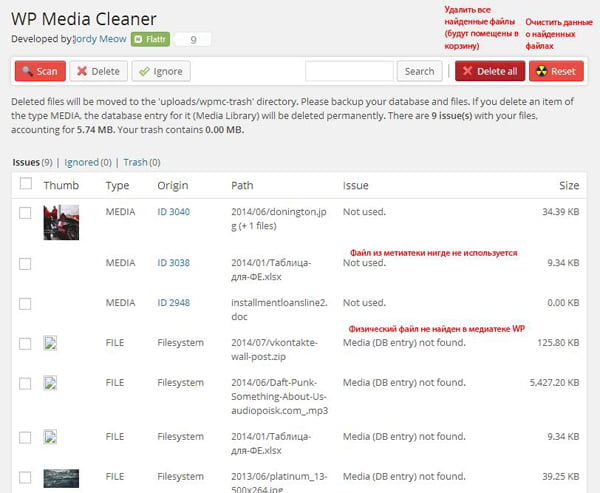
Теперь, когда перед вами список всех файлов, необходимо отметить как игнорируемые, те файлы, которые вам нужны для работы, после чего нажимаем Ignore. А остальные файлы, которые не нужны на вашем сайте, можно переместить в корзину, для этого отмечаем все файлы и нажимаем на Delete или Delete All.
Отметим, что при этом файлы удаляются только из медиатеки. Плагин создает в директории отдельную папку wpmc-trash в которую физически перемещаются все уделенные файлы. При этом сохраняется маркировка и дата размещения файла.
Если же вы хотите полностью удалить ненужные картинки и медиафайлы, для этого заходим в корзину раздел Trash и нажимаем на кнопку Delete, в случае если вы хотите удалить выбранные файлы, или Empty Trash для удаления всех файлов.
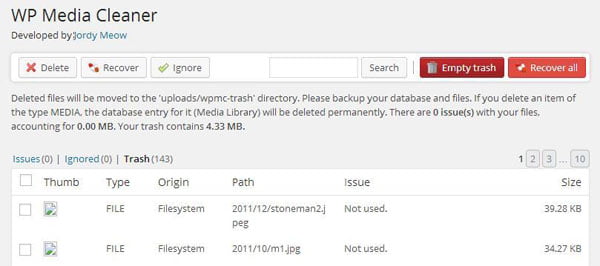
При необходимости в корзине также есть функция восстановления файлов. Для этого действия предназначена кнопки Recover и Recover All.
Купить апартаменты в Судаке у моря. HSTNS-Pd41 там.
Восстановление уделенных медиафайлов происходит только физически в каталоге upload, в медиатеке они появляться не будут.
Ошибки в плагине
После удаления, плагин не удаляет свои опции из таблицы wp_options. Частая ошибка авторов плагинов… Этот момент я поправил, исправленную мной версию можете скачать wp-media-cleaner
Связанные посты:
- Плагин FancyBox for WordPress
- Плагин Resize Image After Upload
- Применяем рубрики, метки и произвольные таксономии к медиа файлам
- Изменить папку загрузки картинок в WordPress
- Kama Thumbnail
- Плагин Cache Images для сохранения картинок с других сайтов
Метки: Картинки